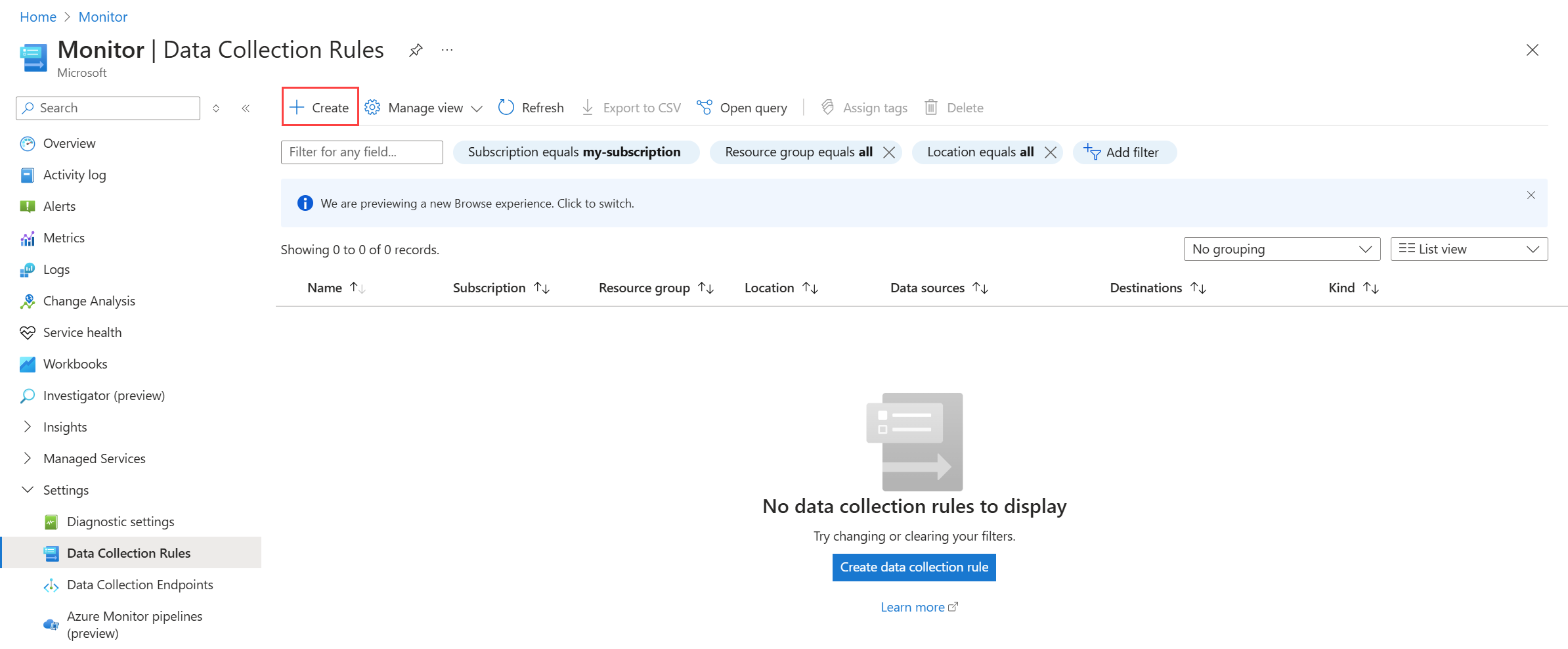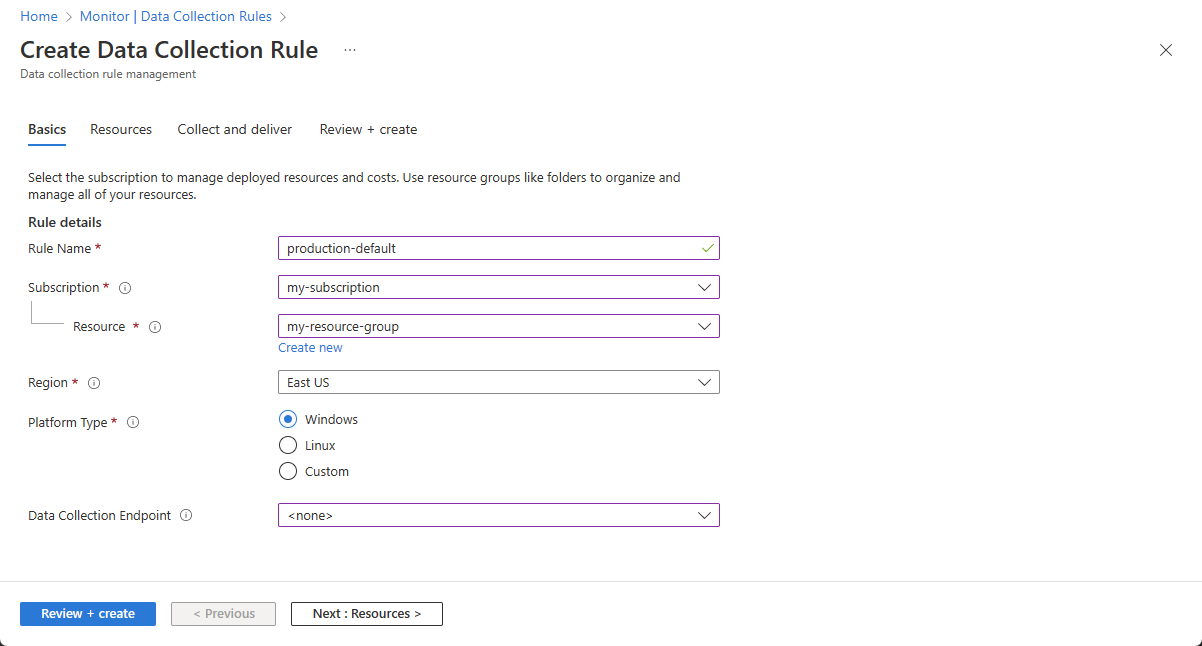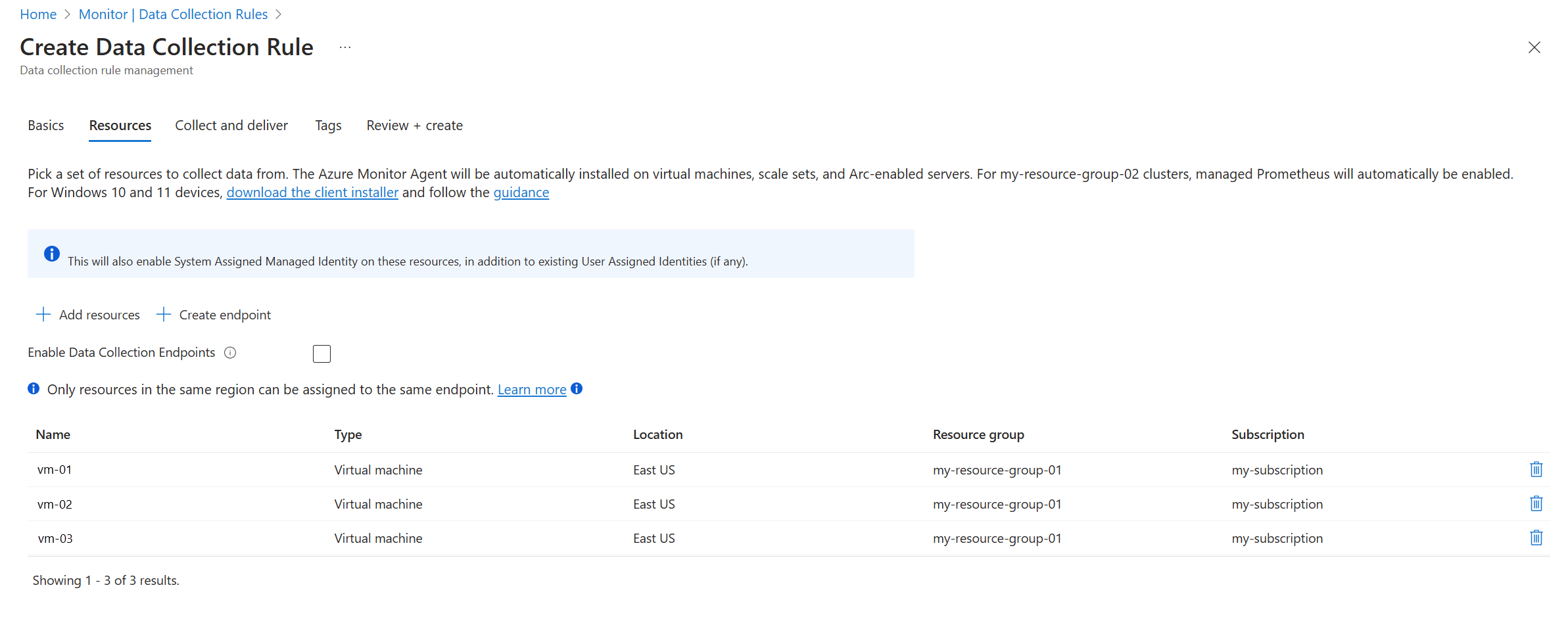Recopilación de datos con el agente de Azure Monitor
El agente de Azure Monitor (AMA) se usa para recopilar datos de máquinas virtuales de Azure, conjuntos de escalado de máquinas virtuales y servidores habilitados para Arc. Las reglas de recopilación de datos (DCR, por sus siglas en inglés) definen los datos que se van a recopilar del agente y dónde se deben enviar esos datos. En este artículo se describe cómo usar Azure Portal para crear una DCR para recopilar diferentes tipos de datos e instalar el agente en cualquier máquina que lo requiera.
Si no está familiarizado con Azure Monitor o tiene requisitos básicos de recopilación de datos, es posible que pueda cumplir todos sus requisitos usando Azure Portal y siguiendo las instrucciones de este artículo. Si quiere aprovechar las características adicionales de DCR, como las transformaciones, es posible que deba crear una DCR mediante otros métodos o editarla después de crearla en el portal. También puede usar diferentes métodos para administrar reglas de recopilación de datos y crear asociaciones si quiere realizar la implementación mediante la CLI, PowerShell, plantillas de ARM o Azure Policy.
Nota:
Para enviar datos entre inquilinos, primero debe habilitar Azure Lighthouse.
Advertencia
Los siguientes casos pueden recopilar datos duplicados que pueden conllevar cargos adicionales.
- Creación de varias DCR con el mismo origen de datos y su asociación al mismo agente. Asegúrese de que está filtrando los datos en las DCR de forma que cada una recopile datos únicos.
- Creación de una DCR que recopile registros de seguridad y habilitación de Sentinel para los mismos agentes. En este caso, puede recopilar los mismos eventos en la tabla Event y en la tabla SecurityEvent.
- Uso tanto del agente de Azure Monitor como del agente heredado de Log Analytics en la misma máquina. Limite los eventos de duplicación a solo el momento de la transición de un agente al otro.
Orígenes de datos
En la tabla siguiente se enumeran los tipos de datos que se pueden recopilar actualmente con el agente de Azure Monitor y a dónde se pueden enviar los datos. Cada vínculo lleva a un artículo que describe los detalles de cómo configurar ese origen de datos. Siga este artículo para crear la DCR y asignarla a los recursos y, después, siga las instrucciones del artículo vinculado para configurar el origen de datos.
| Origen de datos | Descripción | Sistema operativo del cliente | Destinos |
|---|---|---|---|
| Eventos de Windows | Información enviada al sistema de registro de eventos de Windows, incluidos los eventos sysmon. | Windows | Área de trabajo de Log Analytics |
| Contadores de rendimiento | Valores numéricos que miden el rendimiento de diferentes aspectos del sistema operativo y las cargas de trabajo. | Windows Linux |
Métricas de Azure Monitor (versión preliminar) Área de trabajo de Log Analytics |
| Syslog | Información enviada al sistema de registro de eventos de Windows. | Linux | Área de trabajo de Log Analytics |
| Registro de texto | Información enviada a un archivo de registro de texto en un disco local. | Windows Linux |
Área de trabajo de Log Analytics |
| Registro JSON | Información enviada a un archivo de registro JSON en un disco local. | Windows Linux |
Área de trabajo de Log Analytics |
| Registros de IIS | Registros de Internet Information Services (IIS) en el disco local de máquinas Windows | Windows | Área de trabajo de Log Analytics |
Nota:
El agente de Azure Monitor también admite la valoración de procedimientos recomendados de SQL del servicio de Azure, que actualmente está disponible con carácter general. Para más información, consulte Configuración de la valoración de procedimientos recomendados mediante el agente de Azure Monitor.
Requisitos previos
- Permisos para crear objetos de regla de recopilación de datos en el área de trabajo.
- Consulte el artículo que describe cada origen de datos para conocer los requisitos previos adicionales.
Información general
Al crear una DCR en Azure Portal, se le guiará por una serie de páginas para proporcionar la información necesaria para recopilar datos de las máquinas que especifique. En la tabla siguiente se describe la información que debe proporcionar en cada página.
| Sección | Descripción |
|---|---|
| Recursos | Máquinas que usarán la DCR. Al agregar una máquina a la DCR, se crea una asociación de reglas de recopilación de datos (DCRA) entre la máquina y la DCR. Puede editar la DCR para agregar o quitar máquinas después de crearla. |
| Origen de datos | El tipo de datos que se van a recopilar de la máquina. La lista de orígenes de datos disponibles se ha enumerado anteriormente en Orígenes de datos. Cada origen de datos tiene sus propias opciones de configuración y posibles requisitos previos, por lo que se recomienda consultar el artículo individual para obtener más información. |
| Destino | El destino al que se deben enviar los datos recopilados del origen de datos. Si tiene varios orígenes de datos en la DCR, se pueden enviar a destinos independientes, y los datos de un único origen de datos también se pueden enviar a varios destinos. Consulte el artículo de cada origen de datos para obtener más información sobre su destino, como la tabla del área de trabajo de Log Analytics. |
Crear una regla de recopilación de datos.
En el menú Supervisión, seleccione Reglas de recopilación de datos>Crear para abrir la página de creación de DCR.
La página Aspectos básicos incluye información básica sobre la DCR.
| Configuración | Descripción |
|---|---|
| Nombre de regla | Nombre de la DCR. Debe ser algo descriptivo que le ayude a identificar la regla. |
| Subscription | Suscripción donde almacenar la DCR. No es necesario que sea la misma suscripción que las máquinas virtuales. |
| Resource group | Grupo de recursos donde almacenar la DCR. No es necesario que sea el mismo grupo de recursos que las máquinas virtuales. |
| Region | Región donde almacenar la DCR. Debe ser la misma región que cualquier área de trabajo de Log Analytics o de Azure Monitor que se use en un destino de la DCR. Si tiene áreas de trabajo en regiones diferentes, cree varias DCR asociadas al mismo conjunto de máquinas. |
| Tipo de plataforma | Especifica el tipo de orígenes de datos que estarán disponibles para la DCR, ya sea Windows o Linux. Ninguno permite ambos. 1 |
| Puntos de conexión de recopilación de datos en Azure Monitor | Especifica el punto de conexión de recopilación de datos (DCE, por sus siglas en inglés) usado para recopilar datos. Esto solo es necesario si usa vínculos privados de Azure Monitor. Este DCE debe estar en la misma región que la DCR. Para obtener más información, consulte Configuración de puntos de conexión de recopilación de datos en función de la implementación. |
1 Esta opción establece el atributo kind en la DCR. Hay otros valores que se pueden establecer para este atributo, pero no están disponibles en el portal.
Adición de recursos
La página Recursos permite agregar recursos que se asociarán a la DCR. Haga clic en + Agregar recursos para seleccionar recursos. El agente de Azure Monitor se instalará automáticamente en los recursos que aún no lo tengan.
Importante
El portal habilita una identidad administrada asignada por el sistema en los recursos de destino, junto con las identidades asignadas por el usuario existentes, si existen. En el caso de las aplicaciones que ya existan, y a menos que se especifique la identidad asignada por el usuario en la solicitud, la máquina usa de manera predeterminada la identidad asignada por el sistema.
Si la máquina que está supervisando no está en la misma región que el área de trabajo de Log Analytics de destino y va a recopilar tipos de datos que requieren un DCE, seleccione Habilitar puntos de conexión de recopilación de datos y seleccione un punto de conexión en la región de cada máquina supervisada. Si la máquina supervisada se encuentra en la misma región que el área de trabajo de Log Analytics de destino, o si no necesita un DCE, no seleccione ningún punto de conexión de recopilación de datos en la pestaña Recursos.
Agregar orígenes de datos
La página Recopilar y entregar permite agregar y configurar orígenes de datos para la DCR y un destino para cada uno.
| Elemento de pantalla | Descripción |
|---|---|
| Origen de datos | Seleccione un Tipo de origen de datos y defina campos relacionados en función del tipo de origen de datos seleccionado. Consulte los artículos vinculados en la sección Orígenes de datos anterior para obtener más información sobre cómo configurar cada tipo de origen de datos. |
| Destino | Agregue uno o varios destinos para cada origen de datos. Puede seleccionar destinos múltiples destinos del mismo o distinto tipo. Por ejemplo, puede seleccionar varias áreas de trabajo de Log Analytics, lo que también se conoce como hospedaje múltiple. Consulte los detalles de cada tipo de datos para los distintos destinos que admiten. |
Una DCR puede contener varios orígenes de datos diferentes, hasta un límite de 10 orígenes de datos en una única DCR. Puede combinar orígenes de datos diferentes en la misma DCR, pero normalmente querrá crear diferentes DCR para distintos escenarios de recopilación de datos. Consulte Procedimientos recomendados para la creación y administración de reglas de recopilación de datos en Azure Monitor para obtener recomendaciones sobre cómo organizar las DCR.
Comprobación de la operación
Una vez que haya creado una DCR y la haya asociado a una máquina, puede comprobar que el agente está operativo y que los datos se recopilan mediante la ejecución de consultas en el área de trabajo de Log Analytics.
Comprobación de la operación del agente
Compruebe que el agente está operativo y se comunica correctamente mediante la ejecución de la siguiente consulta en Log Analytics para comprobar si hay registros en la tabla Latido. Se debe enviar un registro a esta tabla desde cada agente cada minuto.
Heartbeat
| where TimeGenerated > ago(24h)
| where Computer has "<computer name>"
| project TimeGenerated, Category, Version
| order by TimeGenerated desc
Comprobación de que se reciben registros
El agente tardará unos minutos en instalarse y empezar a ejecutar las DCR nuevas o modificadas. Después, puede comprobar que se reciben registros de cada uno de los orígenes de datos comprobando la tabla que escribe cada uno en el área de trabajo de Log Analytics. Por ejemplo, la consulta siguiente comprueba si hay eventos de Windows en la tabla Event.
Event
| where TimeGenerated > ago(48h)
| order by TimeGenerated desc
Solución de problemas
Siga estos pasos si no recopila los datos que espera.
- Compruebe que el agente está instalado y se ejecuta en la máquina.
- Consulte la sección Solución de problemas del artículo sobre el origen de datos con el que tiene problemas.
- Consulte Supervisión y solución de problemas de recopilación de datos de DCR en Azure Monitor para habilitar la supervisión de DCR.
- Vea las métricas para determinar si se recopilan datos y si se quitan filas.
- Vea los registros para identificar errores en la recopilación de datos.
Pasos siguientes
- Recopilación de registros de texto mediante el agente de Azure Monitor.
- Más información sobre el agente de Azure Monitor.
- Más información sobre las reglas de recopilación de datos.
Comentarios
Proximamente: Ao longo de 2024, retiraremos gradualmente GitHub Issues como mecanismo de comentarios sobre o contido e substituirémolo por un novo sistema de comentarios. Para obter máis información, consulte: https://aka.ms/ContentUserFeedback.
Enviar e ver os comentarios